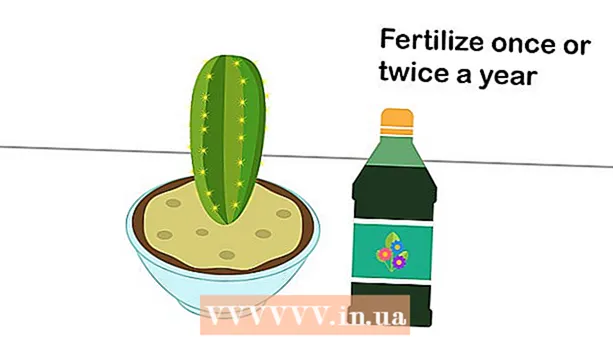Аутор:
Lewis Jackson
Датум Стварања:
11 Може 2021
Ажурирати Датум:
1 Јули 2024

Садржај
Ако вам мобилни оператер то дозвољава, можете свој иПхоне претворити у личну Интернет приступну тачку. Остали уређаји ће тада моћи да се повежу са Ви-Фи мрежом ове приступне тачке путем УСБ или Блуетоотх везе.
Кораци
Метод 1 од 3: Направите Ви-Фи приступну тачку
Додирните апликацију Подешавања. Ова апликација се може налазити у фасцикли „Услужни програми“.

Кликните на опцију Целлулар (За мобилне уређаје).
Укључити Мобилни подаци (Мобилни подаци) ако је опција искључена. Морате да омогућите ову опцију да бисте креирали бежичну приступну тачку.

Кликните Подесите личну приступну тачку (Персонал Хотспот Сетуп). Ово дугме се појављује само ако никада нисте користили Ви-Фи емитовање.- Након првог постављања Личне приступне тачке, опција Лична приступна тачка ће се појавити на главној листи подешавања.
- Ако је ова опција сива или је недоступна, ваш мобилни оператер не подржава стварање ваше личне приступне тачке или морате да надоградите свој пакет података. Списак оператера који дозвољавају Ви-Фи стриминг потражите на овој страници за подршку компаније Аппле.

Кликните на опцију Лозинка за Ви-Фи (ВИФИ лозинка).
Унесите лозинку коју желите да користите за жаришну тачку.
Додирните клизач Персонал Хотспот да бисте омогућили ову опцију.
Кликните на дугме Нетворкс на Виндовс-у. Ова опција се налази у системској палети у доњем десном углу екрана.
Изаберите Ви-Фи приступну тачку на иПхоне-у. Назив мреже биће "Твоје име'с иПхоне. "
Унесите лозинку за мрежу. Ово је лозинка коју сте раније креирали на иПхоне-у. Једном када се повеже, рачунар ће моћи да сурфује Интернетом користећи иПхоне интернет везу. реклама
2. метод од 3: Користите УСБ повезивање
Инсталирајте иТунес на рачунар. Ако иПхоне повежете са Виндовс рачунаром путем кабла, рачунару је потребан иТунес. Погледајте на мрежи како инсталирати иТунес за више детаља.
Додирните апликацију Сеттингс на иПхонеу. Ова апликација се обично налази на почетном екрану или у фасцикли Услужни програми.
Кликните на опцију Целлулар.
Укључите опције Мобилни подаци да делите Интернет везу вашег иПхоне-а са рачунаром.
Кликните на опцију Подесите личну приступну тачку. Ако не видите ову опцију, ваш оператер можда неће подржати вашу личну приступну тачку или ваш пакет података тренутно није.
- Након првог постављања Личне приступне тачке, у апликацији Подешавања ће се појавити опција Лична приступна тачка.
Укључити Персонал Хотспот.
Прикључите иПхоне у УСБ порт рачунара.
Кликните на дугме Мрежа на рачунару. На Виндовсима је ова опција у системској палети.
Кликните иПхоне да бисте га изабрали као мрежу рачунара. Рачунар ће почети да користи Интернет везу вашег иПхоне-а када се повежете на мрежу. реклама
3. метод од 3: Делите Интернет путем Блуетоотха
Додирните апликацију Подешавања помоћу иконе зупчаника. Апликација се може налазити у фасцикли „Услужни програми“.
Кликните на опцију Целлулар.
Укључити Мобилни подаци. Мобилни подаци морају бити омогућени за дељење Интернета путем Блуетоотх везе.
Кликните Подесите личну приступну тачку. Ако се ова опција не појави или је засивела, ваш оператер или пакет података не подржавају личну приступну тачку.
- Након првог подешавања приступне тачке, у главном менију подешавања биће доступна опција Лична приступна тачка.
Укључити Персонал Хотспот.
притисните дугме < у горњем левом углу да бисте се вратили у Подешавања.
Кликните Блуетоотх.
Укључити Блуетоотх.
Кликните на дугме Блуетоотх у системској палети. Ако икона Блуетоотх није видљива, на Виндовс рачунару можда није инсталиран Блуетоотх адаптер.
Кликните „Придружите се личној мрежи“.
Кликните на дугме „Додај уређај“ на врху прозора.
Кликните на иПхоне и пустите да се отвори овај прозор.
Кликните Пар (Упаривање) на иПхоне-у. Од вас ће се можда затражити да унесете код приказан на другом уређају.
Вратите се на прозор Уређаји и штампачи.
Десни клик на иПхоне.
Пређите мишем преко опције „Повежи се помоћу“ и кликните "Приступна тачка". Виндовс ПЦ ће почети да користи иПхоне интернет везу преко Блуетоотх-а. реклама
Савет
- Идите на место са добрим сигналом да бисте побољшали брзину мреже.
Упозорење
- Месечни подаци ће брзо истећи ако користите рачунар. Десктоп верзије веб страница и велике датотеке које преузмете брзо ће потрошити капацитет вашег мобилног податковног пакета. Пратите своју употребу.